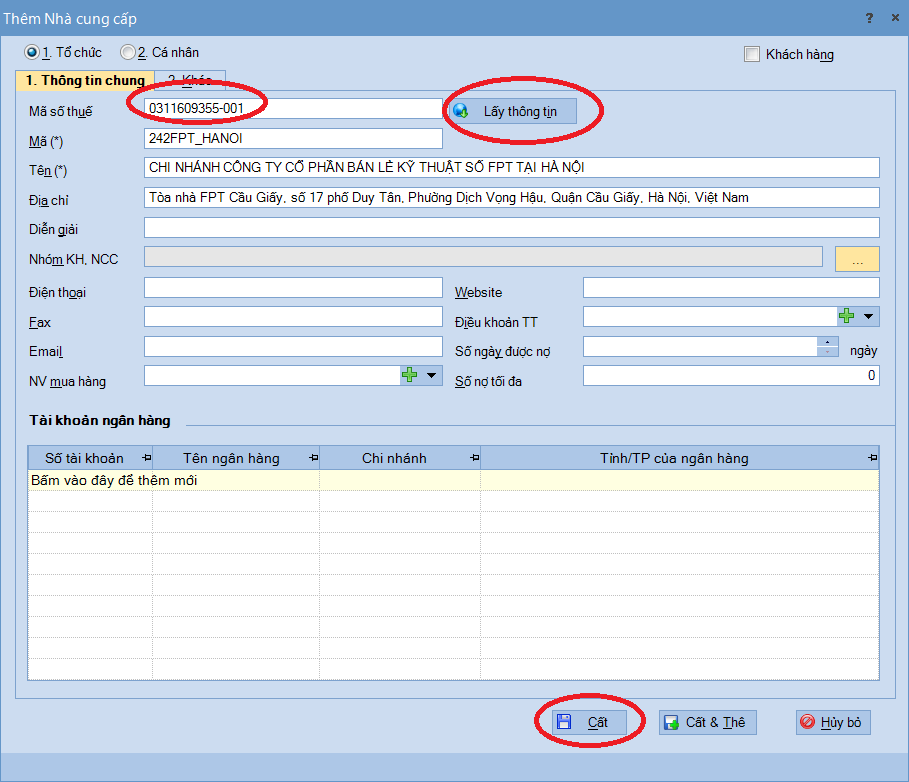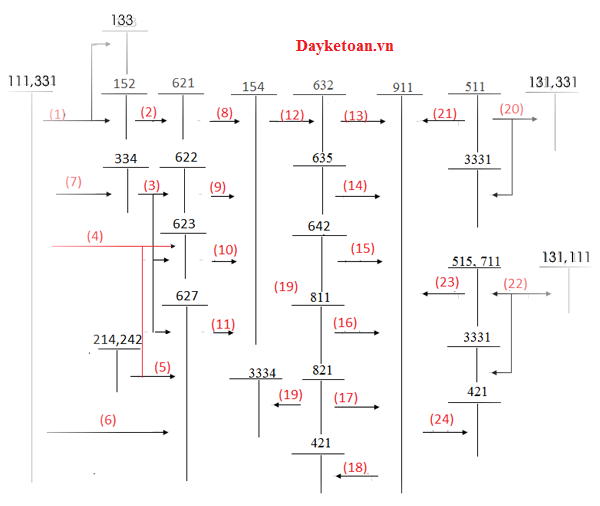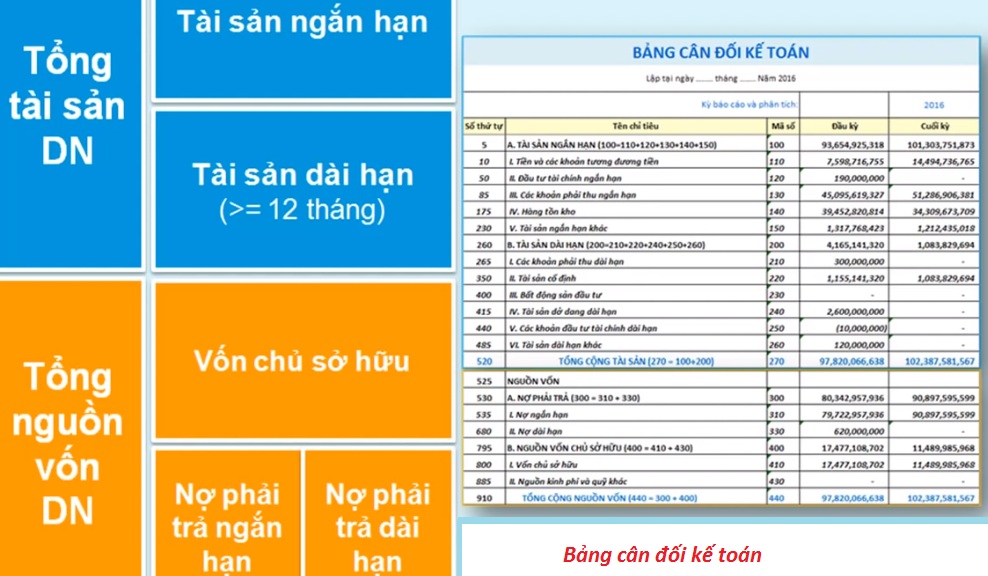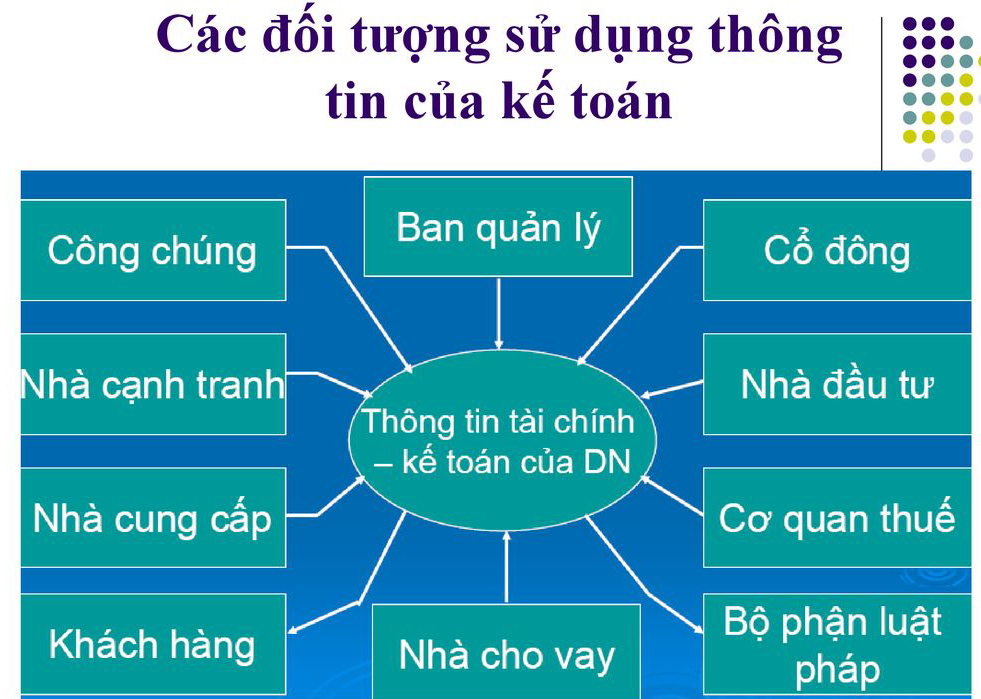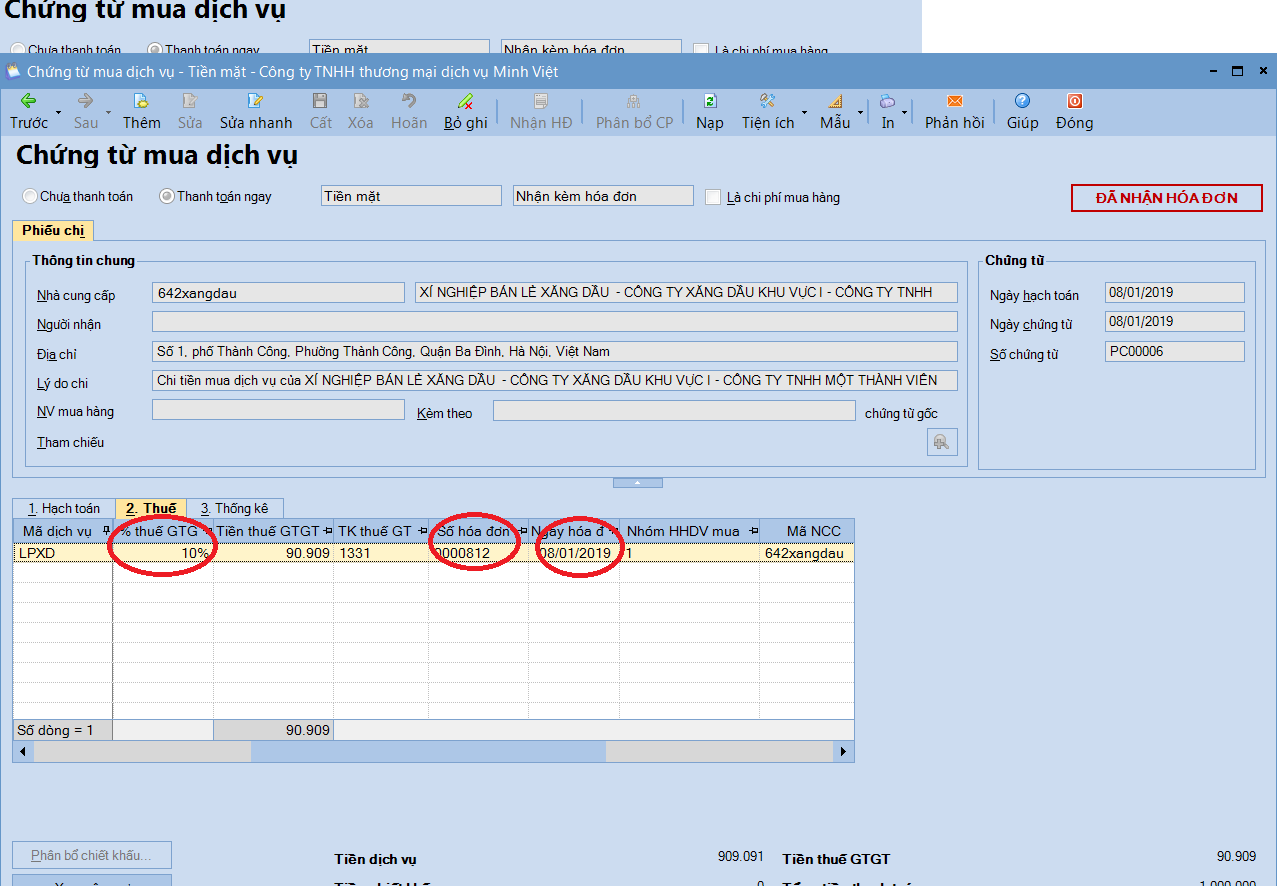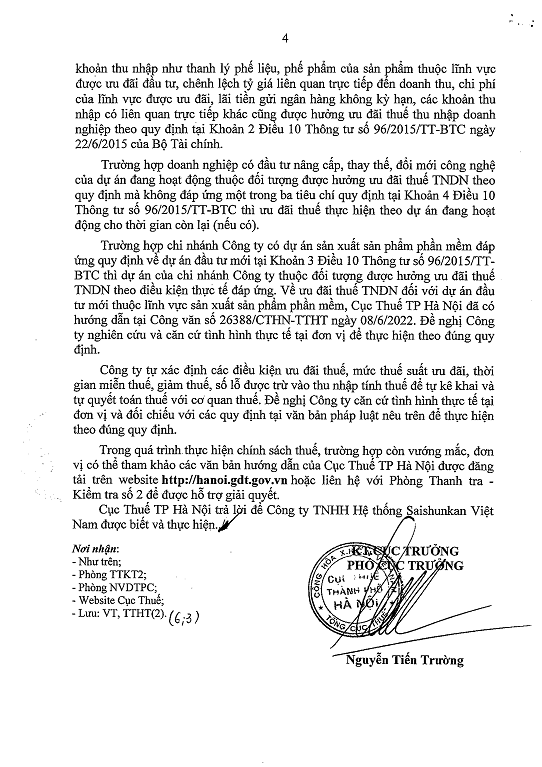Cách lập chứng từ bán hàng trên Misa 2020
Hướng dẫn cách lập chứng từ bán hàng trên Misa trên phiên bản phần mềm kế toán Misa mới nhất năm 2020 hướng dẫn cách lập hóa đơn bán hàng mới nhất
Trong bài viết này Kế Toán Minh Việt sẽ hướng dẫn các bạn cách lập chứng từ bán hàng trên Misa đối với các bạn mới mua phần mềm Misa chưa biết cách nhập hóa đơn đầu vào và hóa đơn bán hàng trên phần mềm Misa
Cách lập chứng từ bán hàng trên Misa phiên bản 2020
Bước 1: Ta mở hóa đơn bán hàng ra để kiểm tra thông tin trên hóa đơn
(Nếu bạn đang sử dụng phần mềm hóa đơn điện tử của Misa thì phương pháp giải quyết sẽ đơn giản hơn, nhưng đây là tôi ví dụ trường hợp bạn không sử dụng phần mềm hóa đơn điện tử của Misa)
Ta có hóa đơn:
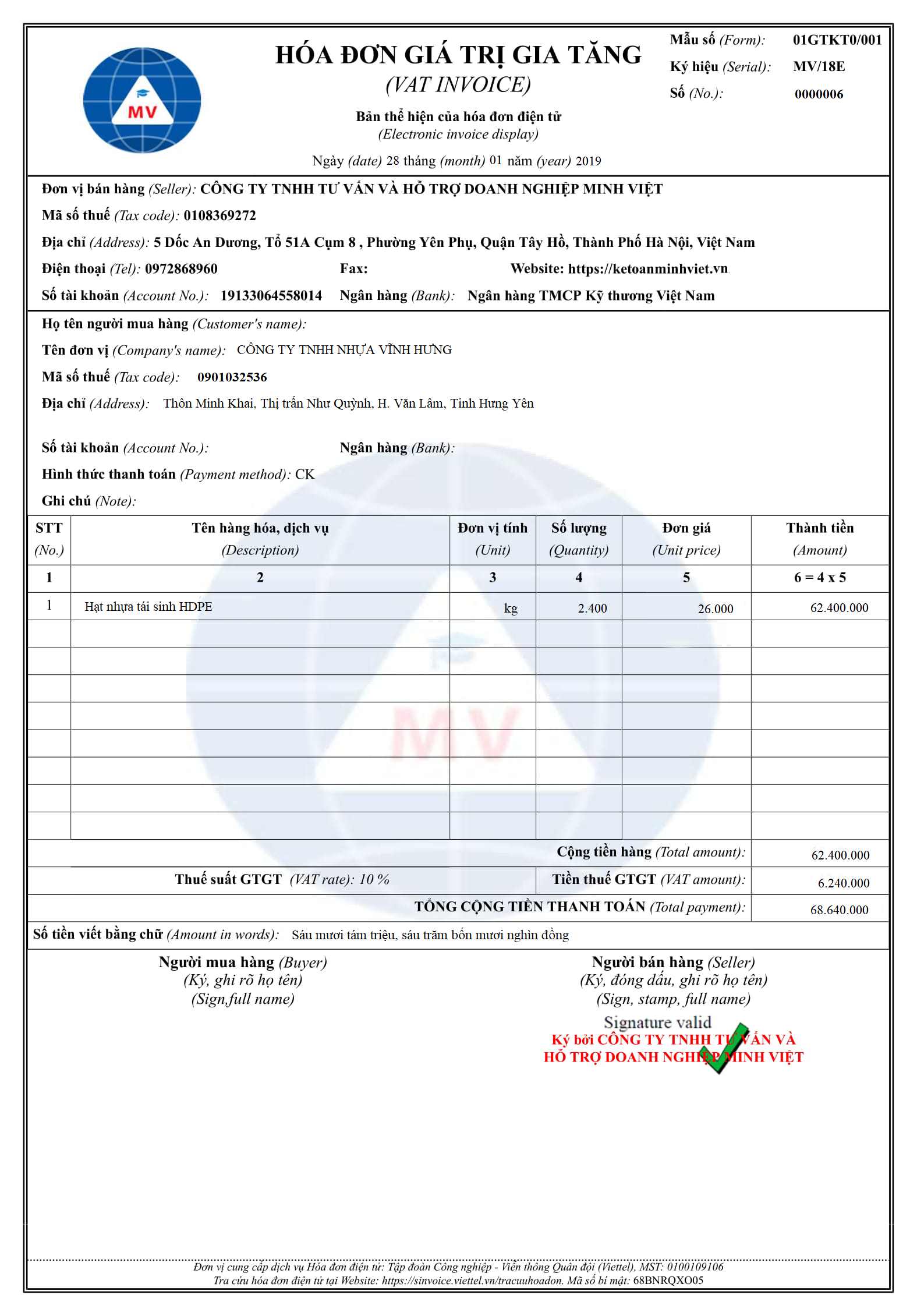
Bước 2: Đầu tiên ta vào nghiệp vụ "Bán hàng" chọn "chứng từ bán hàng"
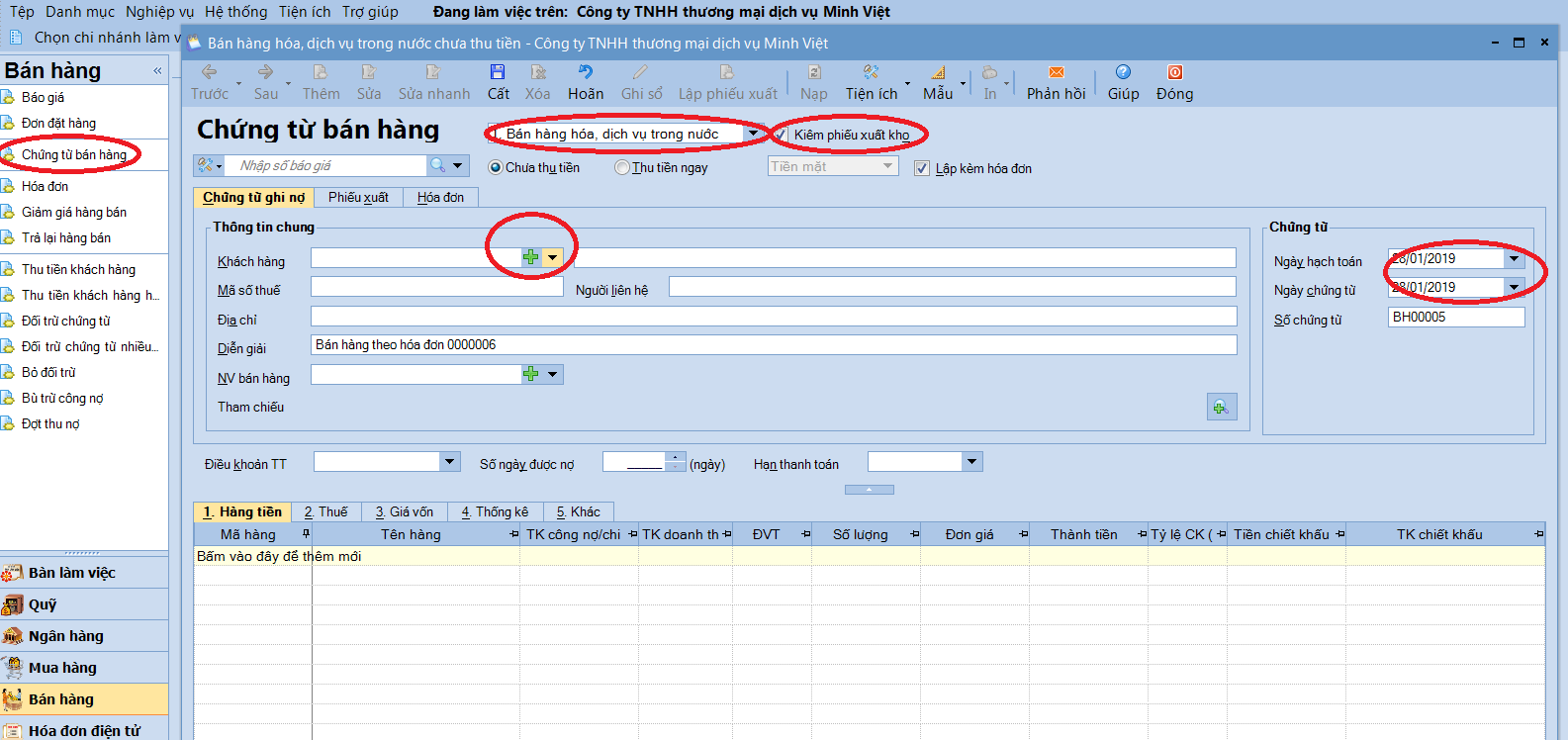
Nhập ngày hạch toán = ngày chứng từ
Nhấn dấu "+" để lấy thông tin khách hàng
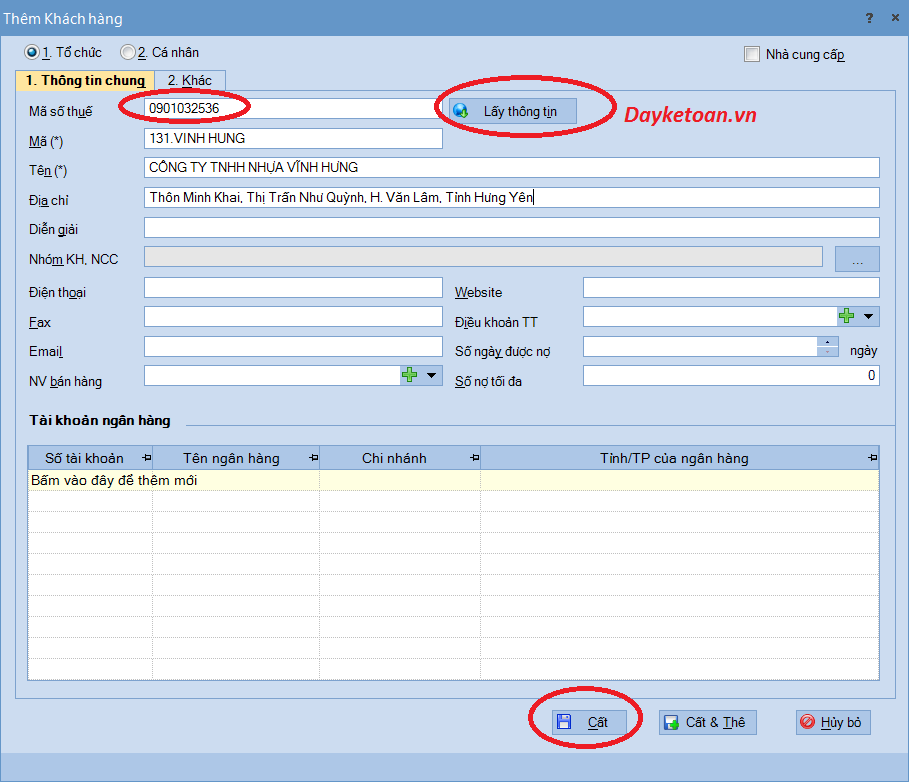
Nhập "mã số thuế" chọn "Lấy thông tin" sau đó phần mềm sẽ tự hiện ra thông tin của người mua hàng
Bạn chọn "Cất"
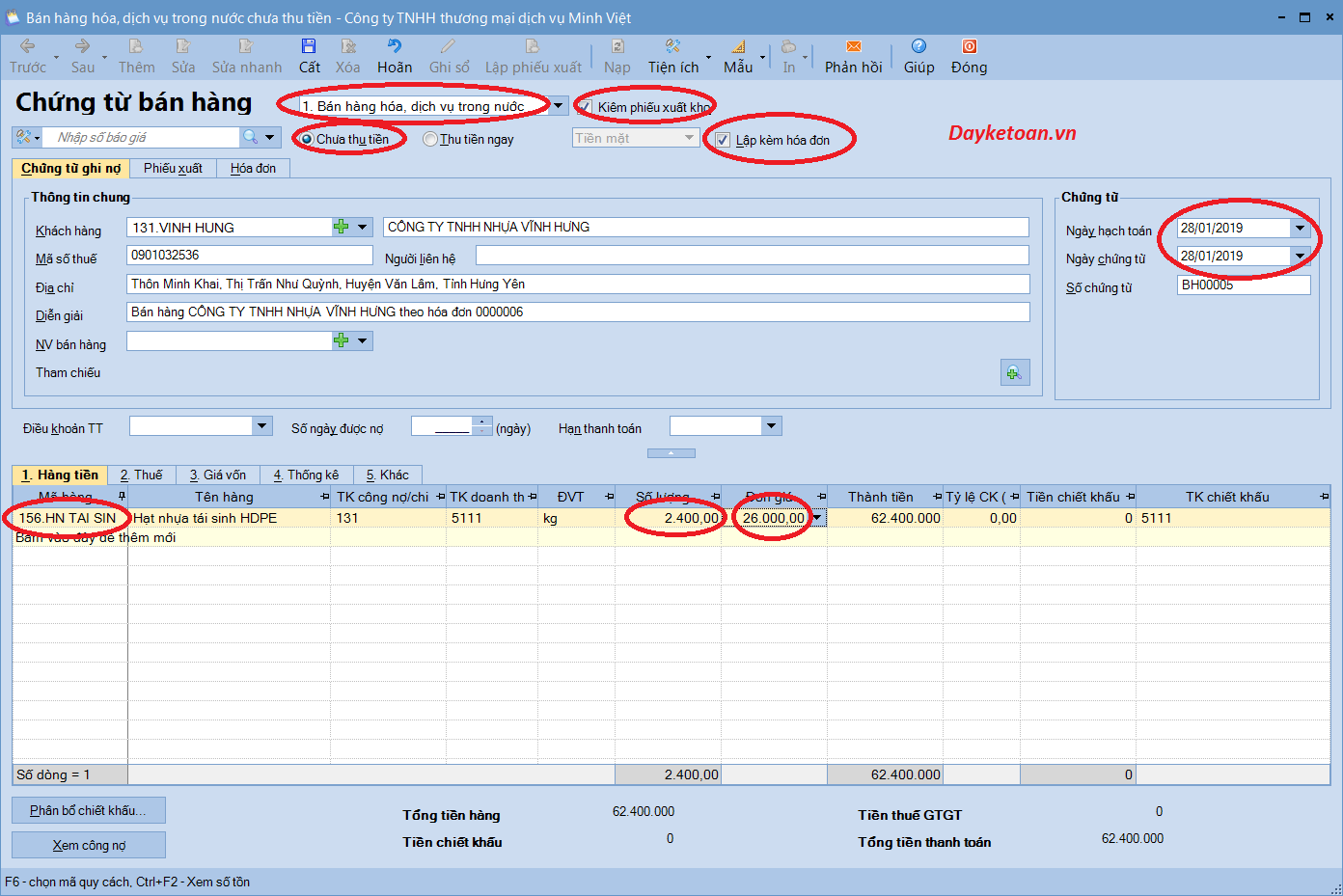
Bạn chọn các thông tin như khoanh tròn màu đỏ phía trên
ở mục "Hàng Tiền" chọn mã mặt hàng, rồi nhập "số lượng"," đơn giá", nhập ngày hạch toán = ngày chứng từ
Sau đó tích "Kiêm phiếu xuất kho" (cái này ban cần tích để tính được giá vốn)
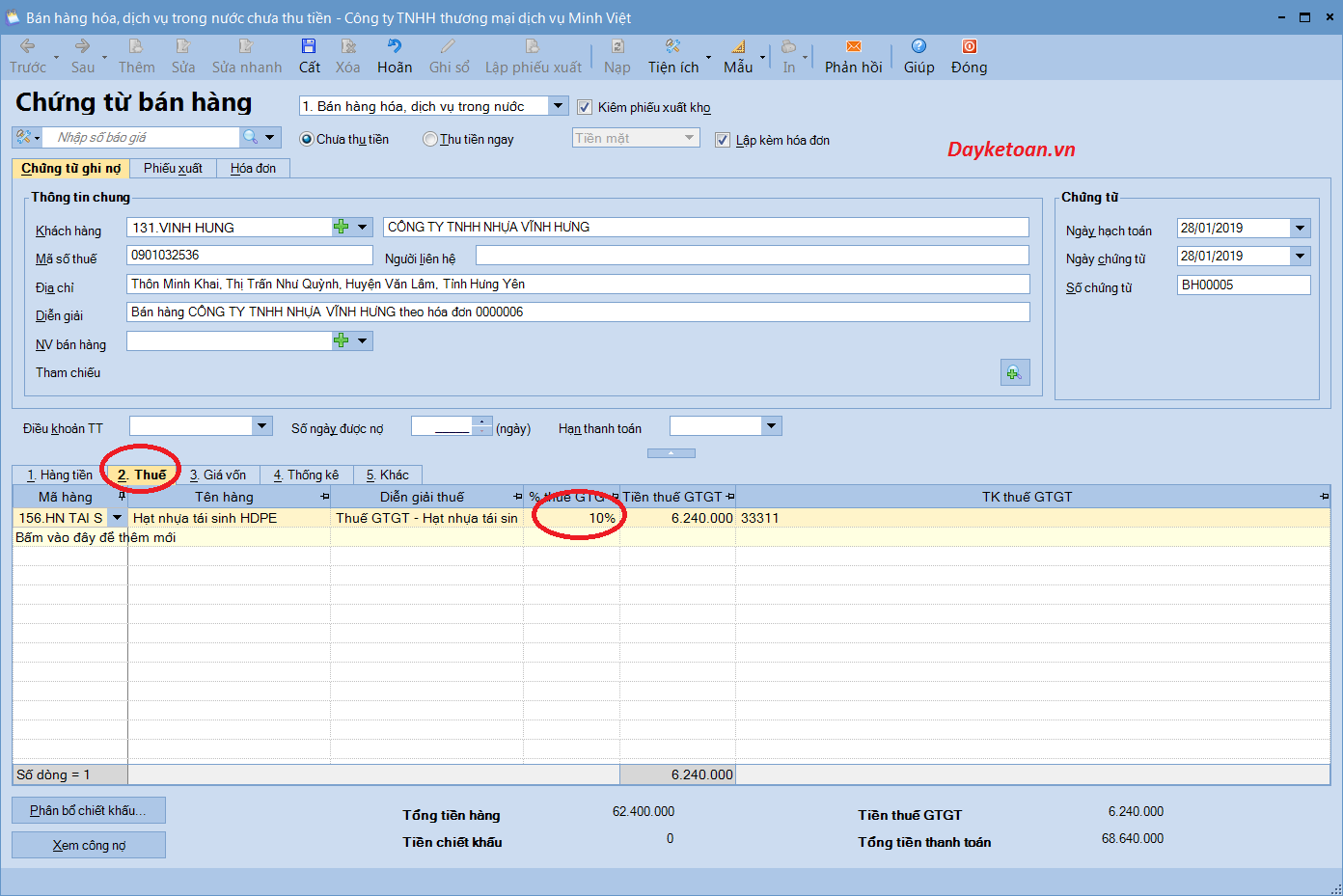
Ở mục thuế các bạn chọn mức thuế suất "%thuế GTGT"
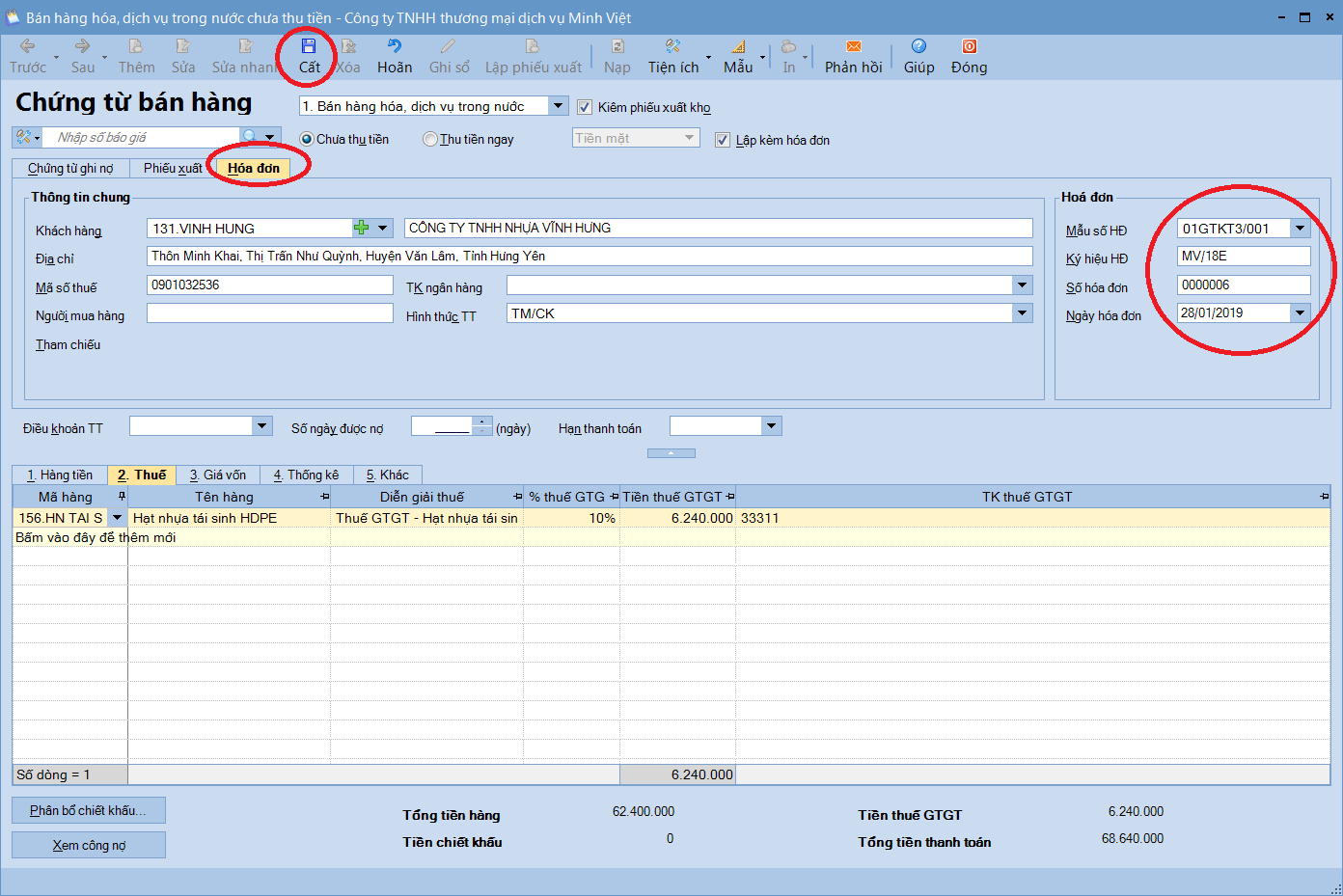
Mở mục "Hóa Đơn" các bạn chọn mẫu số hóa đơn, nhập ký hiệu hóa đơn, và số hóa đơn vào sau đó chọn "Cất" là xong !
Chúc các bạn thành công !
Bài viết tiếp theo: Các nghiệp vụ kế toán mua bán hàng hóa cần nhớ
BÀI VIẾT LIÊN QUAN:
⇒ Công việc của kế toán hàng quý phải làm những công việc gì
⇒ Học Kế Toán Thực Hành - Đang có giảm giá 50% dành cho đối tượng đi làm
⇒ Học kế toán online - Dạy 1 kèm 1 trên chứng từ gốc cam kết làm được việc
Các tin cũ hơn
Bài Viết Mới Nhất